- Що таке графічний інтерфейс Графічний інтерфейс (GUI) - віконний менеджер і додатки для роботи з...
- Використання XFCE
- Як видалити XFCE
Що таке графічний інтерфейс
Графічний інтерфейс (GUI) - віконний менеджер і додатки для роботи з файлами і мультимедіа.
На серверах з ОС Windows робочий стіл доступний відразу після активації сервера. Щоб підключитися до сервера використовуйте RDP .
Графічний інтерфейс Linux вимагає великої кількості системних ресурсів. Тому ми не рекомендуємо встановлювати GUI, якщо ви використовуєте VDS для розміщення веб-сайтів.
Також ми не встановлюємо GUI при активації сервера з ОС Linux, але ви можете зробити це самостійно.
Як встановити графічний інтерфейс
Ви можете встановити графічний інтерфейс на VDS з KVM виртуализацией і підключатися до сервера по VNC.
На OVZ віртуалізації підключення по VNC відсутня. З цієї причини у OVZ можливо тільки підключення по ssh .
Установку також можуть виконати наші технічні фахівці . Вартість установки - 500 рублів.
Рекомендуємо встановлювати робоче оточення з невеликими вимогами. Для прикладу розглянемо установку Xfce на Ubuntu.
Xfce вимагає 256 мегабайт оперативної пам'яті і 5 гігабайт дискового простору. Перед установкою обов'язково створіть резервну копію VDS.
Для установки XFCE в Debian / Ubuntu підключіться до сервера по ssh і введіть команди:
sudo apt update sudo aptinstall xfce4Після установки перейдіть в VMmanager. Для цього в особистому кабінеті відкрийте розділ Товари - Віртуальні сервери - виберіть сервер і натисніть Перейти.

У VMmanager перейдіть розділ Управління - Віртуальні машини - VNC.
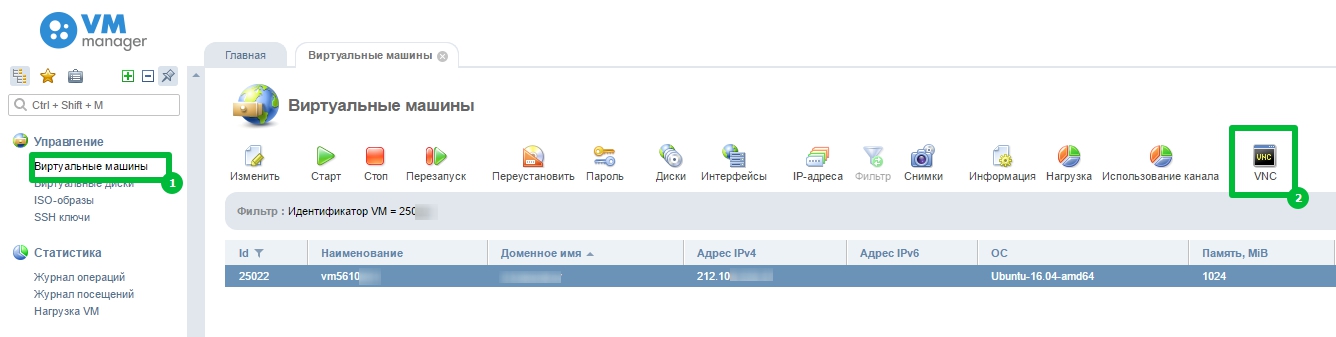
Використання XFCE
Після переходу в VNC, авторизуйтесь і введіть команду:
startx
Важливо відзначити, що у віртуальних серверів відеокарта емулюється програмно вбудованим графічним процесором. Графічний інтерфейс може працювати повільно.
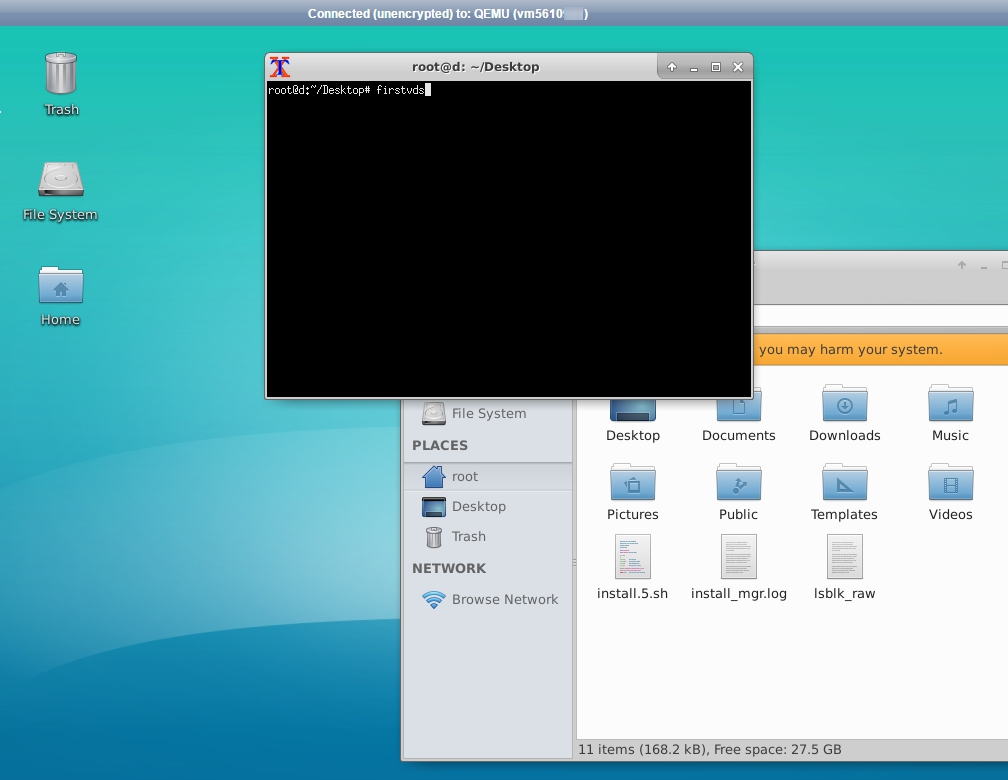
Щоб вийти з GUI клікніть правою кнопкою миші і виберіть пункт Applications - LogOut. У вікні, повторно натисніть Log Out. Сервер продовжить працювати без графічного інтерфейсу.
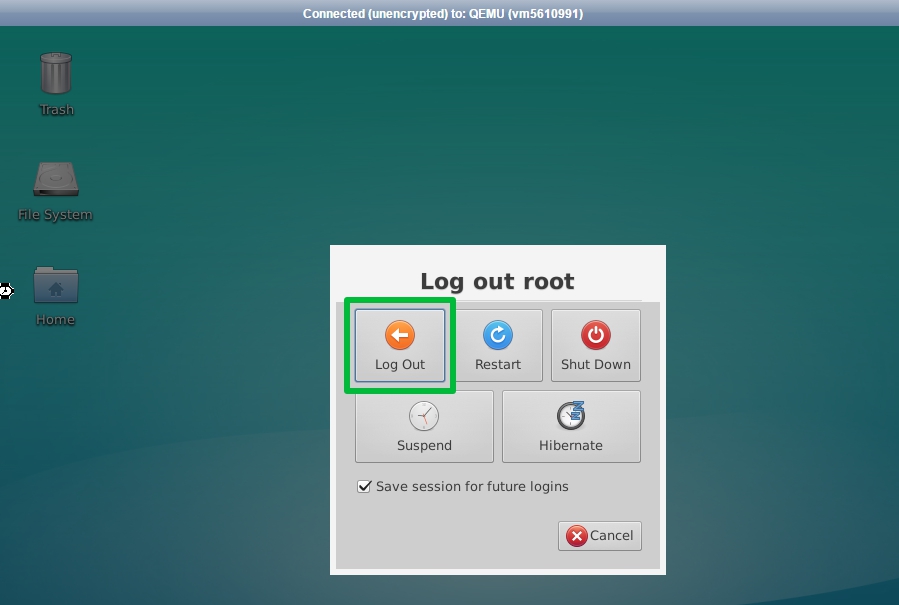
Як видалити XFCE
Для видалення Xfce в OC Debian / Ubuntu наберіть команди:
sudo apt remove xfce4 sudo apt autoremove
